Pročitajte ovaj vodič za preuzimanje i ažuriranje upravljačkog programa Intel Management Engine Interface da biste saznali koji je najlakši način za pronalaženje i instaliranje povezanih upravljačkih programa na Windows PC.
Intelovo sučelje upravljačkog mehanizma, također poznato kao Intel MEI, moćni je upravljački program za toplinsko upravljanje čipom koji je Intel predstavio za svoje čipsete. Slično firmveru i upravljačkom programu za Windows, radi slično sučelju. Ovaj ugrađeni podsustav osigurava da vaše računalo radi na svom vrhuncu.
Kako biste bili sigurni da ovaj Intel MEI podsustav pravilno komunicira s vašom verzijom OS-a Windows, trebali biste često ažurirati odgovarajuće upravljačke programe. U suprotnom možete naići na brojne probleme s upravljačkim programom Intel Management Engine Interface.
Uzimajući u obzir isto, danas ćemo vam pokazati različite metode za preuzimanje Intel MEI upravljačkog programa na Windows 10, 8, 7 PC. Nastavite čitati unaprijed za bolje razumijevanje!
Metode preuzimanja, instaliranja i ažuriranja upravljačkog programa sučelja Intel Management Engine u sustavu Windows
U nastavku su najpouzdaniji, najsigurniji i najjednostavniji načini za preuzimanje i instaliranje upravljačkog programa Intel Management Engine Interface. Pogledajte ih pobliže u nastavku!
Metoda 1: Koristite službenu podršku za ručnu instalaciju upravljačkog programa Intel Management Engine
Ako imate pristojnu količinu tehničkog znanja za ručno pronalaženje i preuzimanje ispravnih upravljačkih programa, tada možete koristiti službenu web stranicu Intela. Da biste koristili ovu metodu, morate slijediti dolje navedene korake:
Korak 1:Posjetiti službena podrška Intel.
Korak 2: I, klik Upravljački programi i softver kao što je prikazano niže.
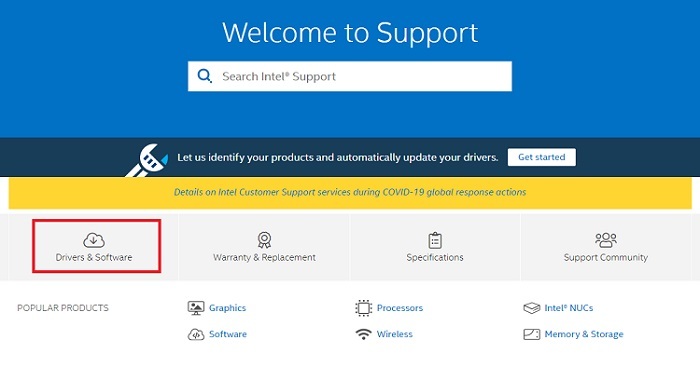
3. korak: Zatim, pisatiIntelovo sučelje upravljačkog mehanizma u okviru za pretraživanje i od pretraženih rezultata odaberite ono što mu najviše odgovara.
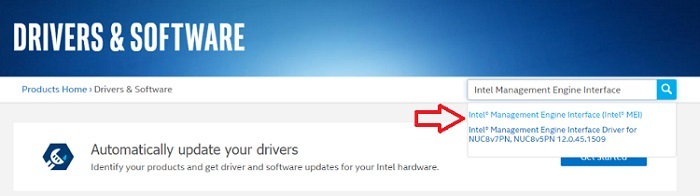
4. korak: nakon toga, odaberite kompatibilni operativni sustav i verziju s popisa padajućeg izbornika i napravite a kliknite na Intel Management Engine Driver za Windows 8.1 i Windows 10 vezu.
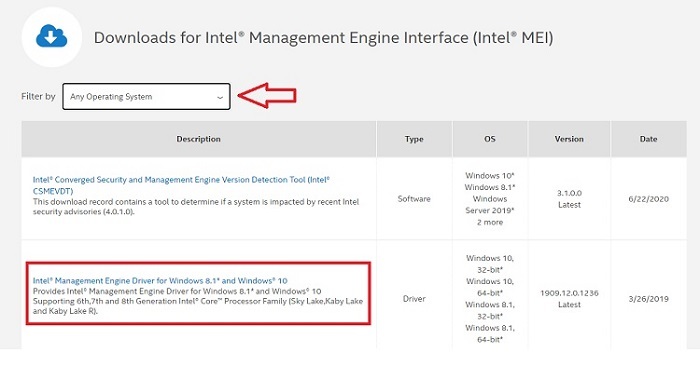
5. korak: Zatim ćete morati kliknuti na Opcija preuzimanja da biste dobili najnoviju verziju upravljačkog programa Intel MEI.
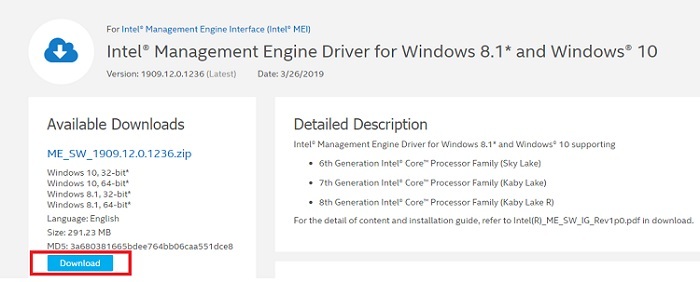
Nakon preuzimanja, dvaput kliknite izvršnu datoteku i slijedite čarobnjak za instalaciju kako biste u potpunosti instalirali potrebne upravljačke programe na svoje računalo.
Također pročitajte: Preuzmite i ažurirajte upravljačke programe za Intel čipset za Windows 10, 8, 7
Metoda 2: Automatski ažurirajte upravljački program sučelja Intel Management Engine pomoću Bit Driver Updater-a (preporučeno)
Ne želite gubiti vrijeme na ručno traženje ispravnih upravljačkih programa za računalo? Tada se može koristiti Bit Driver Updater za automatsko ažuriranje i rješavanje problema s upravljačkim programom Intel Management Engine Interface. To je globalno priznati softver za ažuriranje upravljačkih programa koji automatski skenira vaš stroj za zastarjele ili neispravni upravljački programi, kasnije, pronalazi i ispravne upravljačke programe prema vašem operacijskom sustavu Windows verzija.
Evo jednostavnih koraka koje morate izvršiti kako biste dobili najnoviju verziju upravljačkog programa Intel Management Engine Interface (MEI) instaliran na PC pomoću Bit Driver Updater-a:
Korak 1: Preuzmite datoteku za postavljanje programa Bit Driver Updater besplatno sa preuzimanje datoteka gumb ispod.
Korak 2: Trčanje svoje .exe datoteku i izvršite upute koje je predložio čarobnjak za instalaciju.
3. korak: Nakon instalacije, pokrenite uslužni program za ažuriranje upravljačkih programa na vašem računalu i pričekajte dok se ne dovrši proces skeniranja na vašem stroju.
4. korak: Nakon uspješnog skeniranje, pruža vam precizan popis upravljačkih programa koji zahtijevaju ažuriranje.
5. korak: Zatim pronađite upravljački program Intel Management Engine koji ima problem i kliknite Ažurirati sada prikazano uz njega.
6. korak: Alternativno, kliknite na Ažuriraj sve za ažuriranje svih zastarjelih upravljačkih programa jednim klikom.
Nadalje, preporuča se koristiti pro verziju Bit Driver Updater-a jer na taj način možete iskoristiti ovaj softver u potpunosti. Osim toga, uz pro verziju, dobivate čarobnjak za automatsko sigurnosno kopiranje i vraćanje, planer skeniranja, certificirane upravljačke programe, optimizator sustava, pristup za izvođenje skupnih preuzimanja upravljačkih programa, 24-satna tehnička podrška i puni povrat novca jamčiti.
Također pročitajte: Problem s upravljačkim programom Intel visoke definicije (HD) u sustavu Windows 10 [POPRAVLJENO]
Metoda 3: Koristite Windows zadani alat za preuzimanje upravljačkog programa sučelja Intel Management Engine
Drugi način za instaliranje najnovije verzije upravljačkih programa na vaše računalo je korištenje zadanog alata za Windows, Upravitelj uređaja. U nastavku su koraci koje trebate uzeti u obzir za preuzimanje upravljačkog programa Intel Management Engine Interface na Windows 7 ili novije verzije.
Korak 1: OtvorenaUpravitelj uređaja na računalu pomoću Windows logotipa + tipkovnog prečaca X. Za referencu pogledajte sliku ispod.
Korak 2: U prozoru Upravitelj uređaja, idite na kategoriju Sistemski uređaji i proširite ga dvostrukim klikom na isti.
3. korak: nakon toga, pronaći Intel Management Engine Interface i kliknite desno na njega.
4. korak: Zatim odaberite Ažurirajte softver upravljačkog programa opcija.

5. korak: U sljedećem upitu vidjet ćete dvije opcije, odaberite prvu koja glasi Traži automatski ažurirani softver upravljačkog programa.

Sada će vaša verzija OS-a Windows tražiti najnovija ažuriranja upravljačkih programa, a također će automatski instalirati dostupne upravljačke programe na vaše računalo. Oslanjanje na najnoviju verziju upravljačkih programa Intel MEI pomaže vam riješiti povezane probleme i pogreške kao što je nedostatak upravljačkog programa Intel Management Engine Interface i još mnogo toga.
Također pročitajte: Kako mogu znati koji upravljački program za Intel grafiku imam
Preuzmite i ažurirajte upravljački program sučelja Intel Management Engine na Windows računalu: GOTOVO
Nadamo se da će vam ovaj vodič za instalaciju pomoći pronaći ispravan i najnoviji upravljački program Intel Management Engine Interface za Windows PC. Štoviše, ako mislite da smo nešto propustili, recite nam u komentarima ispod. Svoje upite također možete ispustiti u okvir ispod.
Je li ovo stvarno pomoglo? Ako jeste, pretplatite se na naš Newsletter za više informacija o području tehnologije. Osim toga, pratite nas Facebook, Cvrkut, Instagram, i Pinterest